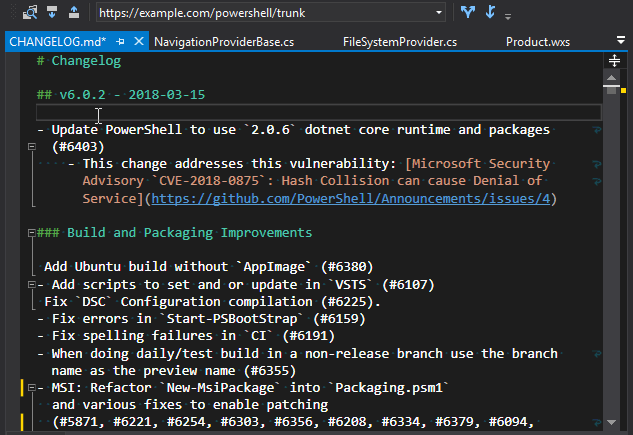예를 들어 하나의 파일 에서 두 개의 독립적 인 변경 을 수행 한 경우 새로운 방법을 추가하고 다른 방법을 변경했습니다.
나는 종종 두 가지 변경 사항을 하나의 커밋 으로 커밋하지 않고 두 개의 독립적 인 커밋으로 커밋 하고 싶습니다 .
git 저장소 에서 git-add (1) 의 대화 형 모드 를 사용 하여 덩어리 를 더 작은 것으로 분할합니다 .
git add --patch
Subversion으로이 작업을 수행하는 가장 쉬운 방법은 무엇입니까? (이클립스 플러그인을 사용할 수도 있음)
업데이트 :
에 힘내 소개 살아라는 , 라이언를 호출합니다 . "얽힌 작업 복사본 문제"